 |
 |
 |
| Blu-rayへの映像保存はWindows Vista®/WindowsXPのみ対応しております。Windows2000の環境ではお使い頂けません。 |
|
|
 |
|
| 1 |
データを準備します。 |
| ▼ハードディスクデジタルビデオカメラのハイビジョン映像を使う場合 |
|
| ▼DVD/メモリカードタイプのビデオカメラのハイビジョン映像を使う場合 |
|
 |
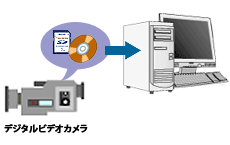 |
|
 |
 |
| 2 |
MovieWriterを起動します。
デスクトップ上の[DVD MovieWriter 5 BD version]ショートカットアイコンをダブルクリックします。 |
 |
![デスクトップ上の[DVD MovieWriter 5 BD version]ショートカットアイコンをダブルクリックします。](images/dmw/dmw_bd/01.gif) |
 |
 |
| 3 |
表示されたメニューから[ビデオディスク]→〔新規プロジェクト〕の順にクリックします。 |
| |
![表示されたメニューから[ビデオディスク]→〔新規プロジェクト〕の順にクリックします。](images/avchd/write/01.gif) |
 |
|
| 4 |
表示された画面から、「Blu-ray/BDMV」を選択し、〔OK〕をクリックします。 |
| |
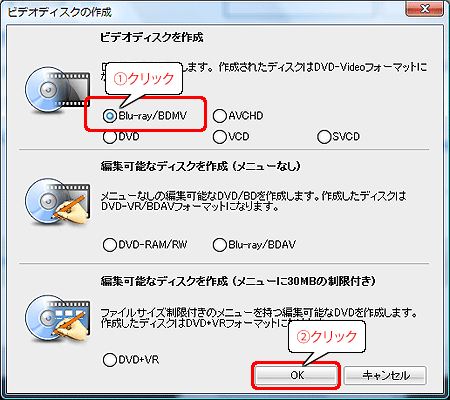 |
 |
|
| 5 |
画面左上にある、DVDの絵のアイコンをクリックします。 |
| |
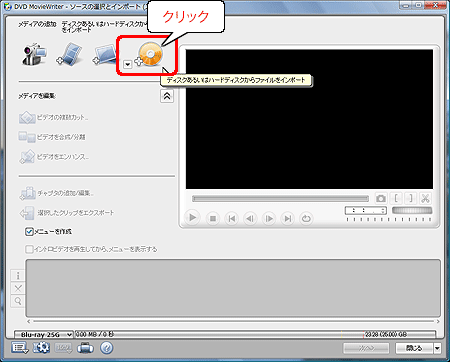 |
 |
|
| 6 |
映像データをインポートします。 |
| ▼AVCHD形式のデータが保存されている特定のファイルやフォルダを選択してインポートする場合 |
|
| ▼AVCHD形式のデータが保存されている機器(DVDドライブ等)を選択してインポートする場合 |
|
| 〔フォルダからインポート〕ボタンをクリックします。 |
メディアを挿入してあるドライブを選択し、[インポート」ボタンをクリックします。 |
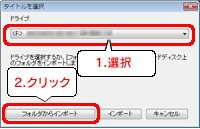 |
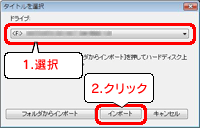 |
 |
|
| 映像データが保存されているフォルダを選択し、[OK]ボタンをクリックします。 |
|
![画像データが保存されているフォルダを選択し、[OK]ボタンをクリックします。](images/avchd/write/04hdchoice.gif) |
|
|
 |
|
| 7 |
必要なクリップの左にあるチェックボックスにチェックを入れ、〔インポート〕ボタンをクリックします。 |
 |
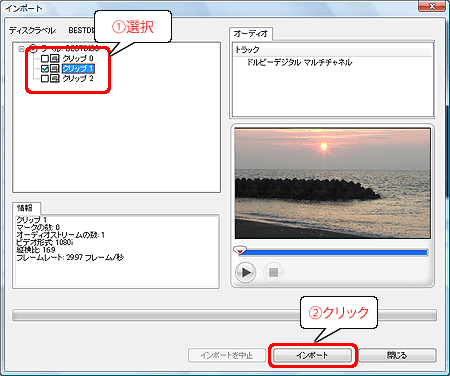 |
 |
|
| 8 |
インポートした画像が表示されていることを確認し、〔次へ〕をクリックします。 |
| |
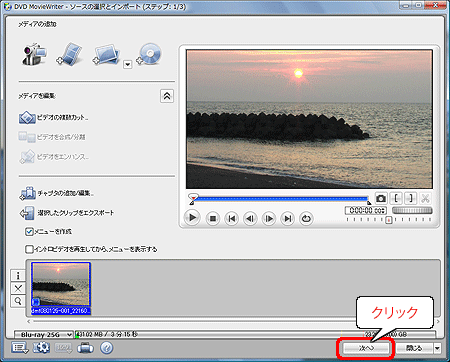 |
 |
|
| 9 |
本製品に書き込むBDメディアを挿入します。 |
| |
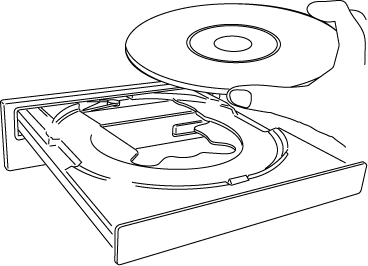 |
 |
|
| 10 |
お好みのメニューを作成し、[次へ]ボタンをクリックします。 |
| |
![お好みのメニューを作成し、[次へ]ボタンをクリックします。](images/avchd/write/07.gif) |
 |
|
| 11 |
〔書き込み〕アイコンをクリックします。⇒書込みが開始されます。 |
| |
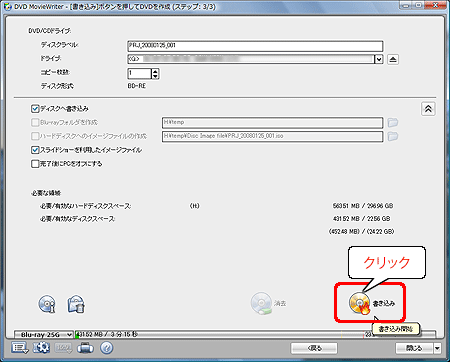 |
| |
 |
 |
初めてBDメディアを使う場合や、メディアの内容を消去して書き込む場合には、メディアの初期化が必要です。
すでにお使いになったメディアを使用すると、下記の画面が表示されます。[はい]をクリックすると、データは全て消去されます。必要なデータがある場合は、あらかじめハードディスクなどにバックアップを取ってください。
![[OK]ボタンをクリックします。](images/dmw/format.gif) |
|
|
 |
|
| 12 |
書込みが終了したら、〔OK〕ボタンをクリックします。 |
 |
|
 |
以上でハイビジョン映像のBDメディアへの書き込みが完了しました。 |

